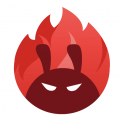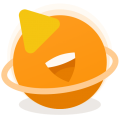路由器怎么安装设置
在数字化时代,路由器已成为家庭和办公室网络的核心设备。正确的安装和设置路由器,不仅能确保网络的稳定性和安全性,还能提升上网体验。本文将详细介绍如何安装和使用路由器,同时解答一些常见问题。
一、新路由器的安装步骤
1. 开箱检查与准备工作
拿到新路由器后,首先进行开箱检查,确保路由器包装完好无损,配件齐全,包括路由器本体、电源适配器、网线(通常为rj45接口)和用户手册等。选择一个合适的位置放置路由器,理想情况下,路由器应放置在房屋的中心位置,远离墙壁和电子设备的干扰,以确保信号能够覆盖整个区域。同时,确保路由器通风良好,避免过热影响性能。
2. 连接电源与设备
将路由器的电源适配器插入电源插座,并连接到路由器的电源接口。此时,路由器上的指示灯通常会亮起,表示路由器已通电。接下来,使用网线将宽带猫(或调制解调器)的lan口与路由器的wan口(或internet口)连接起来,这是路由器接入互联网的关键步骤。如果你打算使用电脑进行路由器的设置,可以使用另一根网线将电脑的网口与路由器的任意一个lan口连接起来。当然,你也可以选择无线连接,但需要在后续步骤中手动连接到路由器的默认无线网络(通常名称和密码在路由器底部标签上)。
3. 登录管理界面进行设置
打开浏览器,在地址栏输入路由器的管理地址(通常是192.168.1.1或192.168.0.1,具体地址可查看路由器底部标签)。然后,输入用户名和密码(默认用户名和密码同样可在路由器底部标签上找到)。首次登录时,系统可能会提示你修改默认密码,以增强安全性。记得,密码要设置得复杂一些,包含数字、字母和特殊字符,这样才不容易被破解。
4. 配置上网方式与无线网络
登录后,你会看到路由器的设置界面。首先,需要选择上网方式,常见的上网方式有pppoe、动态ip和静态ip。大多数家庭用户使用的是pppoe方式,需要输入宽带账号和密码。接下来,设置无线网络的名称(ssid)和密码。建议选择wpa3作为加密方式,这是目前最安全的无线加密标准。设置完成后,你可以尝试使用电脑或手机访问几个网站,看看是否能够正常上网。同时,观察路由器的指示灯状态,通常会有指示灯显示网络连接状态、无线信号强度等信息。
二、路由器的常见问题及解决方法
1. wifi信号不稳定
wifi信号不稳定可能是由路由器位置不佳、信号受墙壁、家具或电器的阻挡而减弱导致的。解决方法是将路由器放置在家中较高、中心的位置,避免金属物品或厚墙阻挡。此外,微波炉、蓝牙设备或邻居的wifi信号可能干扰你的网络,此时可以切换到干扰较少的信道,如5ghz频段。
2. wifi速度变慢
网络速度下降可能由带宽不足、路由器老旧或设备远离路由器导致。解决方法包括升级宽带套餐、更换支持新技术的路由器(如wifi 6或wifi 7设备)或增加wifi中继器。
3. 如何保障wifi的安全
网络安全不容忽视,以下方法可以帮助你保护wifi免受黑客攻击:
* 修改默认密码,设置一个强密码(字母+数字+符号的组合)。
* 关闭wps功能,防止被暴力破解。

* 启用访客网络,并限制带宽,供外来设备使用,避免分享主网络密码。
三、路由器的进阶使用技巧
1. 路由器的天线方向
路由器的天线方向会影响无线信号的覆盖范围和方向性。通常情况下,可以将天线垂直和水平分开设置,以覆盖更大的范围。
2. 信号扩展器与mesh路由器
对于大户型或复式住宅来说,单个路由器的信号可能无法覆盖整个区域。此时,可以考虑使用信号扩展器或mesh路由器来增强信号覆盖范围。
3. mac地址过滤
mac地址过滤是一种网络安全措施,可以通过允许或拒绝特定设备的mac地址来访问网络。这可以防止未经授权的设备连接到网络,提高网络的安全性。
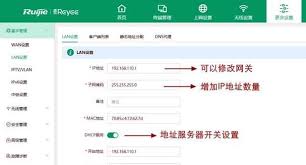
4. qos功能
qos(quality of service)功能可以根据应用程序的需求和网络状况,优先处理某些类型的流量。例如,你可以设置qos功能以确保视频通话和在线游戏的流畅性。
四、路由器的维护与更新
路由器固件可能会存在安全漏洞和bug,因此建议定期检查并更新路由器的固件版本。在管理界面中找到“系统设置”或“固件升级”选项,按照提示进行更新。这不仅能提升路由器的性能,还能增强网络的安全性。
通过本文的介绍,相信你已经掌握了如何正确安装和使用路由器的方法,以及解决常见问题和进阶使用技巧。希望这些建议能帮助你打造一个稳定、安全且高效的家庭网络环境。